Google Traducere
ACEST SERVICIU POATE CONȚINE TRADUCERI BAZATE PE TEHNOLOGIA GOOGLE. GOOGLE DECLINĂ TOATE GARANȚIILE, EXPRESE SAU IMPLICITE, LEGATE DE TRADUCERI, INCLUSIV ORICE GARANȚIE PRIVIND ACURATEȚEA, FIABILITATEA ȘI ORICE GARANȚII IMPLICITE DE VANDABILITATE, DE ADECVARE LA UN ANUMIT SCOP ȘI DE NEÎNCĂLCARE.
Ghidurile de referință ale Nikon Corporation (numită în continuare „Nikon”) au fost traduse pentru confortul dumneavoastră utilizând software-ul de traducere bazat pe tehnologia Google Traducere. Au fost făcute eforturi rezonabile pentru a oferi o traducere exactă, totuși nicio traducere automată nu este perfectă și nici nu este destinată înlocuirii traducătorilor umani. Traducerile sunt furnizate ca un serviciu pentru utilizatorii ghidurilor de referință Nikon și sunt furnizate „ca atare”. Nu se oferă nicio garanție, de niciun fel, expresă sau implicită, cu privire la acuratețea, fiabilitatea sau corectitudinea traducerilor efectuate din engleză în orice altă limbă. Este posibil ca anumite conținuturi (cum ar fi imagini, videoclipuri, video Flash etc.) să nu fie traduse cu acuratețe din cauza limitărilor software-ului de traducere.
Textul oficial este versiunea în limba engleză a ghidurilor de referință. Orice discrepanțe sau diferențe rezultate din traducere nu creează obligații și nu au niciun efect juridic în scopuri de conformitate sau de punere în aplicare. Dacă apar întrebări în legătură cu acuratețea informațiilor cuprinse în ghidurile de referință traduse, consultați versiunea în limba engleză a ghidurilor care este versiunea oficială.
Conectați-vă la dispozitivul inteligent
Butonul G U F meniul de rețea
Conectați-vă la smartphone-uri sau tablete (dispozitive inteligente) prin Bluetooth sau Wi-Fi .
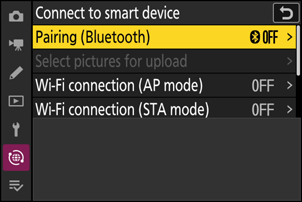
Asociere ( Bluetooth )
Asociați sau conectați-vă la dispozitive inteligente folosind Bluetooth .
| Opțiune | Descriere |
|---|---|
| [ Începe asocierea ] | Asociați camera cu un dispozitiv inteligent ( 0 Conectare prin Bluetooth (Asociere) ). |
| [ Dispozitive asociate ] | Listați dispozitivele inteligente asociate. Pentru a vă conecta, selectați un dispozitiv din listă. |
| [ Conexiune Bluetooth ] | Selectați [ ON ] pentru a activa Bluetooth . |
Selectați Imagini pentru încărcare
Selectați imagini pentru încărcare pe un dispozitiv inteligent. De asemenea, puteți opta pentru încărcarea fotografiilor pe măsură ce sunt făcute.
| Opțiune | Descriere |
|---|---|
| [ Selectare automată pentru încărcare ] | Selectați [ ON ] pentru a încărca fotografiile pe măsură ce sunt făcute. |
| [ Selectați manual pentru încărcare ] | Încarcă imaginile selectate. Pe imaginile selectate apare marcajul de transfer. |
| [ Deselectați tot ] | Anulați încărcarea tuturor imaginilor selectate în prezent pentru transfer. |
Conexiune Wi-Fi (mod AP)
Conectați-vă direct la dispozitivele inteligente în modul punct de acces Wi-Fi .
Stabiliți conexiunea Wi-Fi
Inițiază o conexiune Wi-Fi la un dispozitiv inteligent în modul punct de acces Wi-Fi .
- Vor fi afișate SSID-ul și parola camerei. Pentru a vă conecta, selectați SSID-ul camerei de pe dispozitivul inteligent și introduceți parola ( 0 Conexiune wireless directă la un dispozitiv inteligent (Mod punct de acces Wi-Fi ) ).
- Odată ce o conexiune este stabilită, această opțiune se va schimba în [ Închide conexiunea Wi‑Fi ].
- Folosiți [ Închide conexiunea Wi-Fi ] pentru a încheia conexiunea.
Setări de conexiune Wi-Fi
Accesați următoarele setări Wi-Fi :
| Opțiune | Descriere |
|---|---|
| [ SSID ] | Alegeți SSID-ul camerei. |
| [ Autentificare/criptare ] | Alegeți [ DESCHIS ], [ WPA2-PSK ], [ WPA3-SAE ] sau [ WPA2-PSK / WPA3-SAE ]. |
| [ Parola ] | Alegeți parola camerei. |
| [ Canal ] | Alegeți un canal.
|
| [ Setarile curente ] | Vizualizați setările actuale Wi-Fi . |
| [ Resetați setările de conexiune ] | Selectați [ Da ] pentru a reseta setările Wi-Fi la valorile implicite. |
Conexiune Wi-Fi (mod STA)
Adăugați profiluri de rețea pentru camere. Acest element poate fi folosit și pentru a alege dintre profilurile de rețea existente.
Creeaza un profil
Creați noi profiluri de rețea ( 0 Conectarea la o rețea existentă ( Modul stație Wi-Fi ).
- Dacă există deja mai multe profiluri, puteți apăsa J pentru a alege un profil și a vă conecta la rețeaua selectată.
- Pentru a edita un profil existent, evidențiați-l și apăsați 2 .
| Opțiune | Descriere |
|---|---|
| [ General ] |
|
| [ TCP/IP ] | Ajustați setările TCP/IP. Este necesară o adresă IP.
|
Opriți conexiunea curentă
Încheiați conexiunea la rețeaua curentă.
Încărcați în timp ce este oprit
Dacă este selectat [ ON ], încărcarea imaginilor pe dispozitivele inteligente prin conexiuni wireless va continua chiar și atunci când camera este oprită.
Date despre locație (dispozitiv inteligent)
Afișează latitudinea, longitudinea, altitudinea și datele UTC (Timp universal coordonat) descărcate de pe un dispozitiv inteligent.
- Pentru informații despre descărcarea datelor de locație de pe dispozitive inteligente, consultați ajutorul online pentru aplicația SnapBridge .
- Rețineți că este posibil ca camera să nu poată descărca sau afișa date de locație de pe dispozitivele inteligente, în funcție de versiunea sistemului de operare a dispozitivului și/sau a aplicației SnapBridge utilizate.

